Το Cloud Storage είναι αρκετά δημοφιλές αυτές τις μέρες. Δυστυχώς, μπορεί να πάρει πολύ ακριβό. Υπηρεσίες όπως το Dropbox, το Google Drive, το Box, κ.λπ., έχουν τους χρήστες να ξοδεύουν χρήματα κάθε μήνα μόνο για να αποθηκεύουν αρχεία. Μια μεγάλη εναλλακτική λύση είναι να φιλοξενήσετε τη δική σας λύση αποθήκευσης cloud. Αυτό είναι όπου έρχεται το NextCloud. Πρόκειται για μια υπηρεσία που φιλοξενεί μόνοι σας και σας επιτρέπει να ρυθμίσετε το δικό σας αποθηκευτικό χώρο στο cloud στο Linux και να εκτελέσετε αυτό που είναι ουσιαστικά το δικό σας Dropbox!
Σε αυτό το σεμινάριο, θα εξετάσουμε τον τρόπο δημιουργίας ενός διακομιστή Ubuntu και τη φιλοξενία της τελευταίας έκδοσης του NextCloud.
Εγκατάσταση του Ubuntu Server
Μια εγκατάσταση NextCloud λειτουργεί σχεδόν σε κάθε περίπτωσηΛειτουργικό σύστημα επιφάνειας εργασίας ή διακομιστή Linux. Ωστόσο, για καλύτερα αποτελέσματα, επιλέξτε την τελευταία έκδοση του διακομιστή Ubuntu. Αυτό συμβαίνει επειδή το NextCloud είναι μια απαιτητική εφαρμογή και λειτουργεί καλύτερα όταν έχει το δικό του μηχάνημα.

Το πρώτο βήμα για την εγκατάσταση του διακομιστή Ubuntuαπαιτεί τη δημιουργία δίσκου εγκατάστασης. Αυτή είναι μια εύκολη διαδικασία. Αποκτήστε ένα USB με μέγεθος 2 GB και κάντε λήψη της τελευταίας έκδοσης του λειτουργικού συστήματος. Για να κάνετε το πρόγραμμα εγκατάστασης δίσκου ζωντανού δίσκου USB, κατεβάστε το Etcher.
Ακολουθήστε τις οδηγίες στη σελίδα λήψης του Etcher για να κάνετε το ζωντανό δίσκο. Εναλλακτικά, εγγράψτε την εικόνα δίσκου σε CD ή DVD.
Με τη δημιουργία του ζωντανού δίσκου, είναι ο διακομιστής Ubuntuέτοιμο για εγκατάσταση. Ρυθμίστε το BIOS του διακομιστή σας για φόρτωση από USB (ή CD / DVD). Στη συνέχεια, χρησιμοποιήστε το μενού κατά την εκκίνηση για να επιλέξετε τη μητρική σας γλώσσα και επιλέξτε την επιλογή "Εγκατάσταση του διακομιστή Ubuntu" για να ξεκινήσετε τη διαδικασία.
Μέσα στο πρόγραμμα εγκατάστασης ακολουθήστε τη διαδικασία εγκατάστασης του διακομιστή Ubuntu. Αυτό περιλαμβάνει τη δημιουργία ενός ονόματος χρήστη, ονόματος κεντρικού υπολογιστή και κωδικού πρόσβασης. Αυτό είναι πολύ εύκολο, καθώς ο εγκαταστάτης σας περπατά μέσα από αυτό.
Σημείωση: Κατά την εγκατάσταση, βεβαιωθείτε ότι έχετε επιλέξει "Guided - use entire disk".
Κοντά στο τέλος της διαδικασίας εγκατάστασης του διακομιστή,απαιτούνται ορισμένα πακέτα. Συγκεκριμένα: διακομιστής LAMP και διακομιστής OpenSSH. Επιλέξτε αυτά τα πακέτα χρησιμοποιώντας τα βέλη πάνω / κάτω για να περιηγηθείτε και το πλήκτρο διαστήματος για να επιλέξετε το πλαίσιο. Αφού επιλέξετε αυτά τα πακέτα, εγκαθίσταται ο διακομιστής Ubuntu.
Εγκατάσταση του Next Cloud
Ένας από τους καλύτερους λόγους για να χρησιμοποιήσετε το Ubuntu serverφιλοξενεί μια εμφάνιση NextCloud είναι αυτή: πακέτα snap. Τα snaps κάνουν πολύ εύκολη την ανάπτυξη εργαλείων διακομιστή. Εάν δεν ήταν γι 'αυτό, η ρύθμιση μιας νέας εγκατάστασης του Next Cloud θα μπορούσε να διαρκέσει πολύ καιρό.
Η λήψη της Επόμενης Εργασίας Cloud είναι μια εντολή μακριά. Εγκαταστήστε το με:
sudo snap install nextcloud
Ρύθμιση του NextCloud
Ρυθμίζεται η ρύθμιση της εγκατάστασης του Next Cloudαπό τη σύνδεση στο web interface. Για να μεταβείτε σε αυτήν τη διασύνδεση, χρησιμοποιήστε την εντολή ifconfig στη γραμμή εντολών του διακομιστή για να βρείτε τη διεύθυνση IPv4 και να φορτώσετε το UI ιστού.
Πάρτε τη διεύθυνση IP και καταχωρίστε την σε ένα web browser. Για παράδειγμα: http://192.168.1.108. Θα φορτώσει το περιβάλλον χρήστη του Next Cloud.
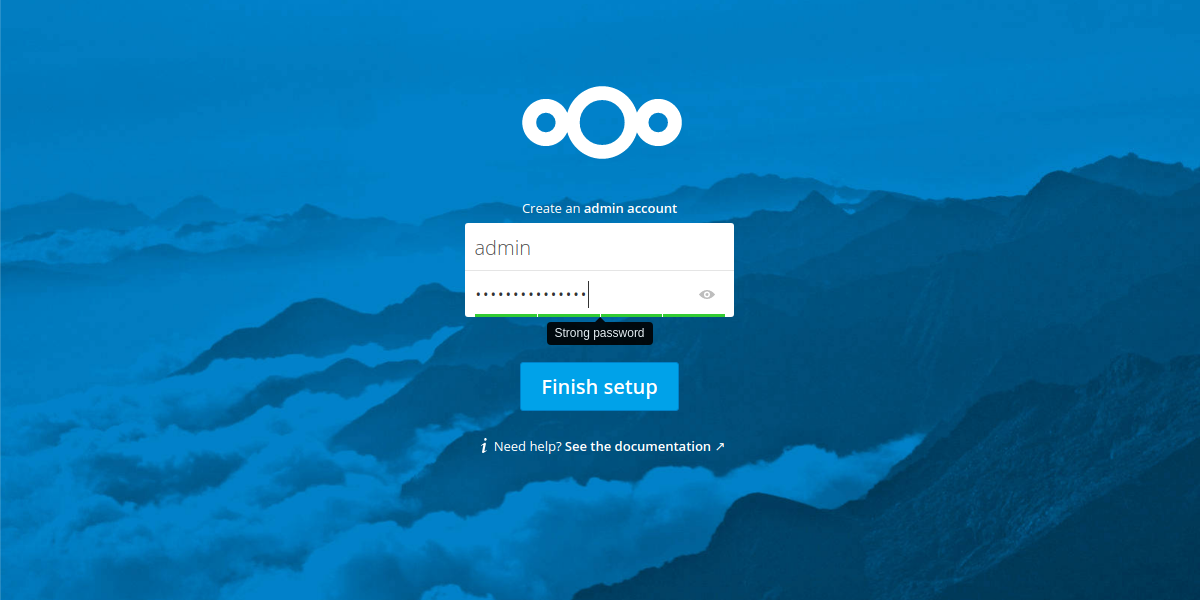
Για να συνδεθείτε στο περιβάλλον εργασίας χρήστη, ο διακομιστής απαιτεί πρώτα να έχει ο χρήστης δημιουργήσει έναν λογαριασμό διαχείρισης για πρόσβαση στον διακομιστή. Για να δημιουργήσετε ένα λογαριασμό διαχειριστή. Βεβαιωθείτε ότι έχετε δημιουργήσει έναν ασφαλή κωδικό πρόσβασης!
Ως επί το πλείστον, όλα είναι ρυθμισμένα και έτοιμαχρησιμοποιώ. Το επόμενο σύννεφο κάνει πολύ καλή δουλειά, δίνοντας στους χρήστες τις σωστές ρυθμίσεις έξω από το κουτί. Μόνο χάος με τις ρυθμίσεις, αν ξέρετε τι κάνετε. Για να αποκτήσετε πρόσβαση σε όλες τις ρυθμίσεις του διακομιστή, κάντε κλικ στο "admin" στο πάνω δεξί μέρος της οθόνης και επιλέξτε "Admin". Αυτό θα αποκαλύψει όλες τις επιλογές και τις ρυθμίσεις που σχετίζονται με το διακομιστή.
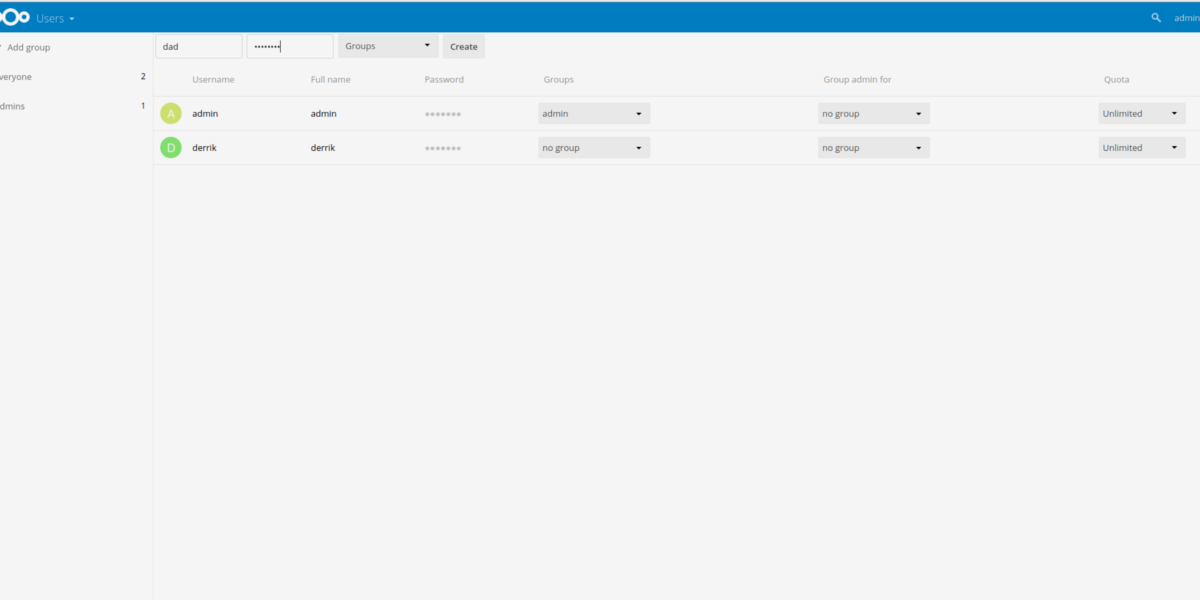
Το μόνο πραγματικό πράγμα που πρέπει να ρυθμιστείμε το Next Cloud είναι χρήστες. Αυτό συμβαίνει επειδή δεν είναι καλή ιδέα να χρησιμοποιήσετε το λογαριασμό Admin για οτιδήποτε άλλο εκτός από τη διοίκηση. Δημιουργήστε έναν νέο χρήστη κάνοντας κλικ στο "admin" στην επάνω δεξιά γωνία και, στη συνέχεια, επιλέξτε "Users" στο υπομενού.
Στη σελίδα χρήστη, υπάρχουν πεδία "username" και "password". Συμπληρώστε και τα δύο για να δημιουργήσετε το νέο χρήστη.
Συγχρονισμός με το NextCloud
Next Cloud, όπως όλες οι άλλες υπηρεσίες αποθήκευσης cloudαπαιτεί να λειτουργήσει ένας υπολογιστής-πελάτης συγχρονισμού επιφάνειας εργασίας. Για συγχρονισμό, κάντε λήψη του προγράμματος και εγκαταστήστε τον στον υπολογιστή σας. Ο υπολογιστής-πελάτης συγχρονισμού είναι διαθέσιμος για Windows, Mac και Linux.

Αφού εγκατασταθεί, ξεκινήστε τη διαδικασία συγχρονισμού εισάγοντας την ίδια διεύθυνση που χρησιμοποιείται για την πρόσβαση στο περιβάλλον χρήστη Next Cloud Web στο πρόγραμμα περιήγησης. Στη συνέχεια, πληκτρολογήστε το όνομα χρήστη και τον κωδικό πρόσβασής σας.
Θα εμφανιστεί μια προειδοποίηση ότι το Next Cloud εκτελείται σε HTTP. Κάντε κλικ στην επιλογή για να επιτρέψετε συγχρονισμό μέσω HTTP όταν εμφανιστεί.
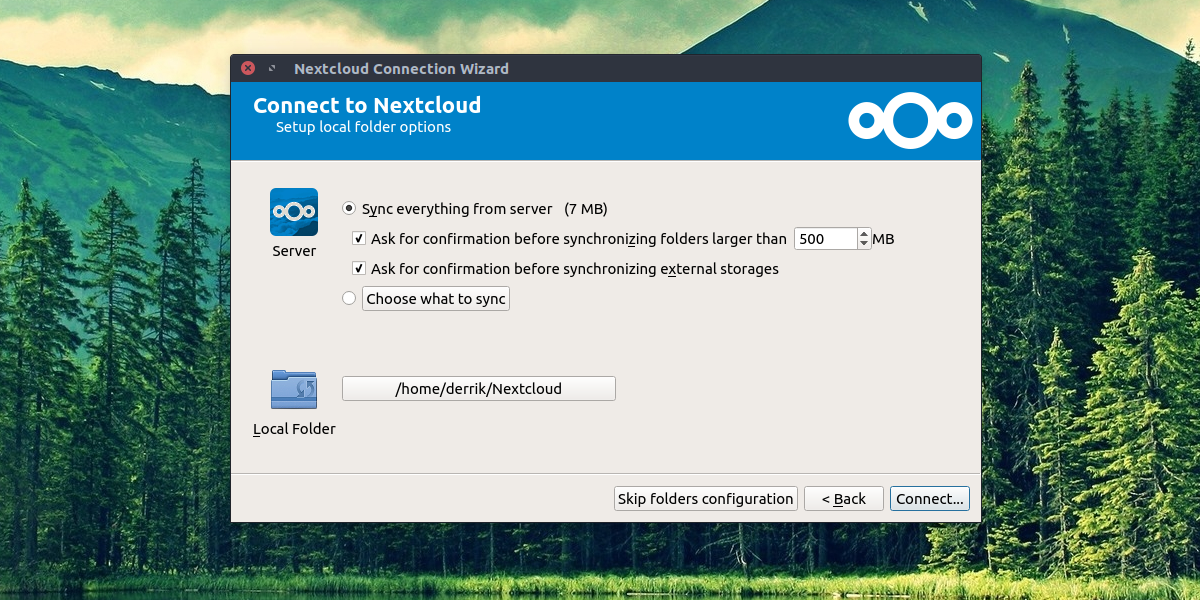
Με όλες τις προστιθέμενες πληροφορίες, ο συγχρονισμός αρχείων μπορεί να ξεκινήσει προσθέτοντας στοιχεία στον φάκελο Next Cloud. Κάντε αυτό κάνοντας δεξί κλικ στο εικονίδιο συγχρονισμού και επιλέγοντας "Άνοιγμα φακέλου Επόμενο σύννεφο".
Κινητό
Μαζί με έναν πελάτη συγχρονισμού επιφάνειας εργασίας, μπορείτε να έχετε πρόσβαση στα αρχεία του Next Cloud εν κινήσει. Η εφαρμογή υποστηρίζεται επίσημα και διατίθεται για Android, iOS και Windows Phone.
συμπέρασμα
Το Next Cloud επιτρέπει στους χρήστες να έχουν τα ίδια πλεονεκτήματαόπως εκείνοι που χρησιμοποιούν το Dropbox, το Google Drive και το Microsoft OneDrive χωρίς να χρειάζεται να ξεδιπλώσουν μεγάλα ποσά μετρητών. Αν αγαπάτε την έννοια της αποθήκευσης σύννεφων, αλλά θα προτιμούσατε να διαθέτετε τα δικά σας δεδομένα, το Next Cloud είναι η ιδανική λύση.













Σχόλια